Pazu Spotify 音乐转换器的评论 – 它是最好的吗?
已发表: 2022-04-20Spotify 对在线上粘在他们的 Spotify 帐户上的音乐狂热者来说是一个福音。 但即使拥有高级帐户,用户也无法从 Spotify 下载音乐曲目。
那就是 Pazu Spotify 音乐转换器出现的时候。 它适用于免费和高级 Spotify 帐户。 用户可以下载多个版本的音乐曲目。 所以现在有了 Pazu Spotify 音乐转换器,用户可以随时随地收听来自 Spotify 的专辑、播放列表和歌曲。 同样,无需任何互联网连接或登录 Spotify 帐户。
这是将 Spotify 音乐转换为用户可以在旅途中欣赏的下载音乐的最佳工具。 用户无需任何许可或任何注册即可从 Spotify 下载音乐。 Pazu Spotify 音乐转换器免费提供给他们。
这是此转换器提供的简要窗口:
- 用户无需拥有 Spotify 应用程序。
- 即使使用免费帐户,用户也可以下载 Spotify 歌曲和播放列表。
- 来自 Spotify 的歌曲以原始音乐质量、ID3 和元标签以及艺术作品下载。
- 主要特点
- 内置 Spotify 网络播放器
- 高质量下载
- 原始元数据和 ID3 标签信息
- 常见的音频格式
- 适用于 Windows/Mac
- 如何使用 Pazu Spotify 音乐转换器?
- Pazu Spotify 音乐转换器的一些优点
- 价钱
- 常见问题 (FAQ)
- 最后的想法
主要特点

Pazu Spotify 音乐转换器具有强大且多功能的功能。 用户可以通过多种方式灵活地下载 Spotify 音乐。 Pazu转换器的最佳功能使其成为音乐爱好者不可或缺的工具。
内置 Spotify 网络播放器
它带有一个内置的网络浏览器,它也可以作为一个媒体播放器。 因此,用户无需登录 Spotify 帐户,而是可以直接在内置网络播放器中播放 Spotify 音乐。 所有歌曲和播放列表都可供他们离线使用。
高质量下载
Spotify 歌曲以最高质量的音频播放下载。 歌曲可以以 320kbps 的采样率下载并转换为 WAV、MP3 或 FLAC。 歌曲保留其原始音频质量。
原始元数据和 ID3 标签信息
即使在歌曲下载后,Pazu 也会保留元标签和 ID3 标签信息。 用户会发现根据元和 ID3 标签组织他们的音乐和对音乐进行排序非常容易。 有关专辑、标题、艺术家、流派、年份等的详细信息完全不会丢失。
常见的音频格式
该转换器允许用户下载音乐并将其转换为最常见的可用音频格式。 他们可以将 Spotify 音乐转换为 M4A、MP3、WAV、FLAC、AAC 和许多其他音频格式。 他们可以下载最高 320kbps 音频质量的音乐。
适用于 Windows/Mac
Pazu Spotify 音乐转换器适用于 Windows 和 Mac 用户。
如何使用 Pazu Spotify 音乐转换器?
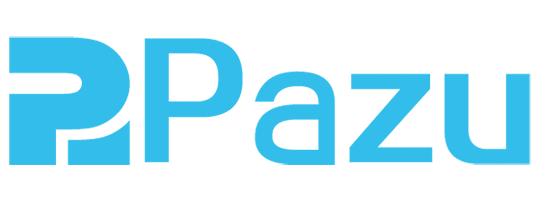
为您推荐: Pazu Netflix 视频下载器评论——它是最好的吗?
第1步
转到 Pazu 网站,然后单击“下载”按钮。 您可以下载适用于 Windows 7、8、10、11 以及 Mac OS X 10、11 和更高版本的转换器。
第2步
下载安装文件后,安装它。 选择目标文件夹并运行它。 单击“安装”按钮。
第 3 步
安装将在几分钟内完成。 安装完成后,点击“完成”按钮。 同时,点击“运行Pazu Spotify Music Converter”,使软件安装后自动运行。
第4步
用户现在必须登录他们的 Spotify 帐户。 点击 Pazu Spotify 音乐转换器界面中的“登录”按钮。
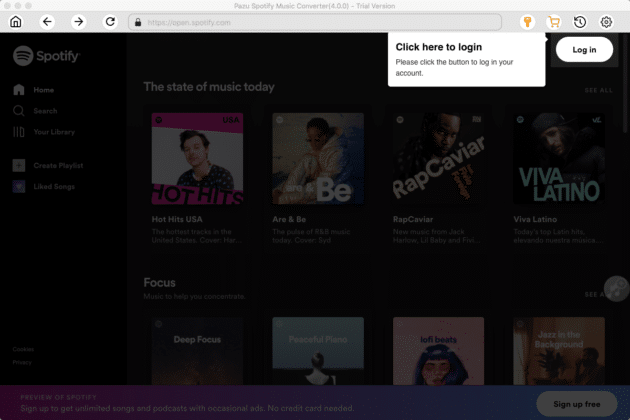
第 5 步
下一个窗口将带来 Spotify 的日志记录选项。 用户必须通过社交媒体、电子邮件或谷歌账户登录他们的 Spotify 账户。
第 6 步
如果用户已购买此转换器的许可证,则必须输入注册码。 输入注册码,点击“注册”按钮。
第 7 步
现在在屏幕的右上角,有一个设置按钮,由齿轮符号显示。
第 8 步
在打开的窗口中,用户现在可以选择为其 Spotify 音乐下载选择音频格式。 他们可以选择输出格式、输出质量和其他标准。
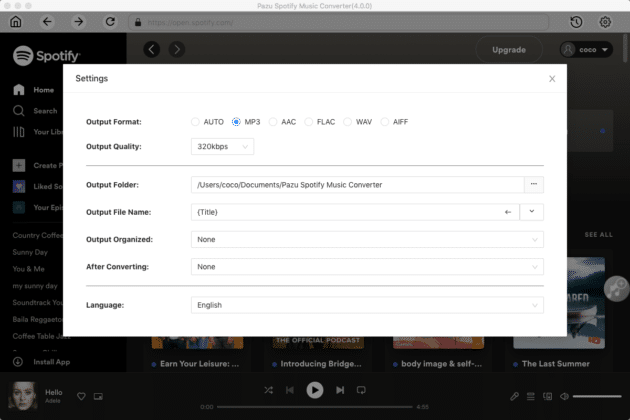
第 9 步
关闭此窗口并打开播放列表。 单击“添加到列表”按钮添加歌曲。
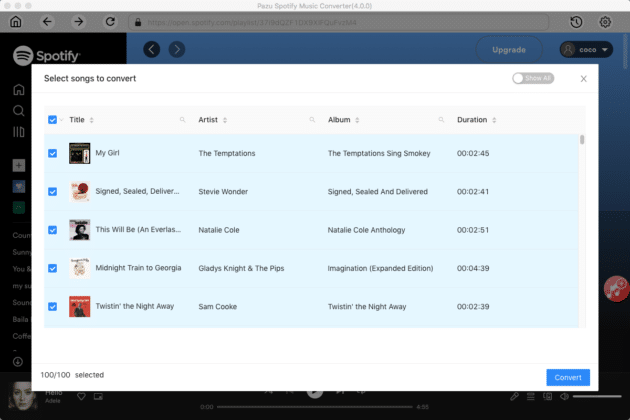
第 10 步
用户现在将看到他们添加的歌曲。 切换“全部显示”按钮以查看他们添加的所有歌曲。 用户可以仔细检查歌曲并单击“转换”按钮将它们转换为首选的音频格式并下载它们。

第 11 步
用户现在必须等待歌曲被转换和下载。
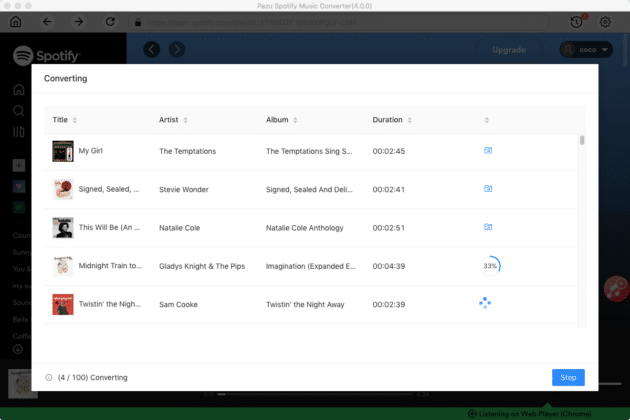
第 12 步
用户现在将看到一个文件夹图标。 单击它以打开他们在 Pazu Spotify 音乐转换器中指定的输出文件夹。 此文件夹将下载并转换来自 Spotify 的所有歌曲。
第 13 步
在历史选项卡中,用户将看到他们的歌曲被组织到特定的选项卡中,例如标题、艺术家、专辑、持续时间等。
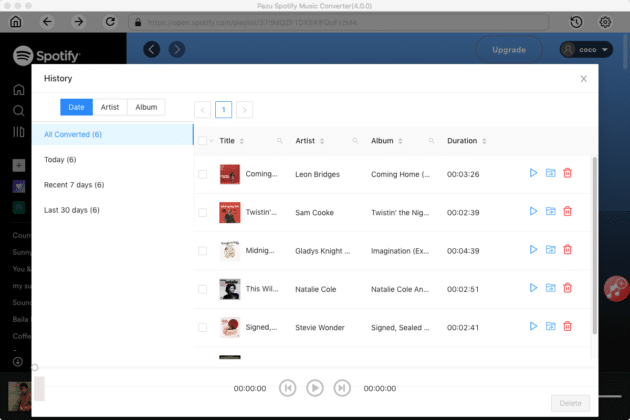
第 14 步
用户现在可以自由播放歌曲或删除它们。
您可能会喜欢: HitPaw 视频编辑器评论 – 是否足够强大?
Pazu Spotify 音乐转换器的一些优点

所以现在用户已经清楚了 Pazu Spotify Music Converter 的基本功能和设置,他们可能想知道这个神奇的软件有什么了不起的地方。
- 易于使用的界面。
- 用户友好的导航和按钮控制。
- 兼容 Windows 和 Mac 电脑。
- 可用于音频转换的宽音频格式。
- 内置音频播放器。
- 高品质音频中的歌曲。
- 先进的音乐组织功能。
- 100% 无损音频质量。
- 删除 Spotify DRM 保护。
- Spotify 音乐可用于离线播放。
- 一键下载 Spotify 音乐播放列表、专辑和歌曲。
价钱

Pazu Spotify 音乐转换器可免费下载。 但是,以每月 14.95 美元的价格购买它,您就可以下载一整年的音乐。 此外,无限下载、快速下载速度、免费技术支持和一年免费更新。
- 30 天退款保证。
- 终身免费更新。
- 免费技术支持。
- 100% 清洁且安装安全。
- 每台电脑 1 个许可证(Windows 或 Mac)。
常见问题 (FAQ)

如果我只想从 Spotify 下载一首歌曲怎么办? 我可以用 Pazu Spotify 音乐转换器做到这一点吗?
是的。 您可以从 Pazu Spotify 音乐转换器下载一首歌曲。 但是,您可以从 Spotify 下载无限的歌曲、播放列表和音乐专辑。
我需要安装 Spotify 应用程序才能从 Pazu Spotify 音乐转换器下载歌曲吗?
不会。Pazu 会自动安装一个 Spotify 网络播放器,用户可以通过它播放音乐。 用户不必随身携带 Spotify 应用程序。
在哪里可以播放下载的歌曲?
您可以下载歌曲并在任何媒体播放器上播放。 您可以在 MP3 播放器上播放它们,将它们写入 CD,将它们传输到您的手机,与朋友分享,甚至在您的 Windows 或 Mac 个人计算机上播放。
我可以对下载的 Spotify 歌曲进行排序吗?
是的。 用户可以对他们下载的歌曲进行排序。 他们可以按专辑、艺术家、流派、年份、持续时间等对歌曲进行排序。
安装 Pazu Spotify 音乐转换器的系统要求是什么?
用户应具备:
- Windows 操作系统:Windows 7、8、10、11。
- Mac OS:X 10、11 或更高版本。
- 处理器:1 GHz 或以上。
- 内存:256 MB 或更高。
我可以通过 Pazu Spotify Music Converter 下载哪些数字内容?
用户现在可以下载数字有声读物、数字广播、Spotify 曲目、播放列表、曲调和收藏。
您可能还喜欢: GetProspect Review – B2B 潜在客户发现的一站式解决方案。
最后的想法
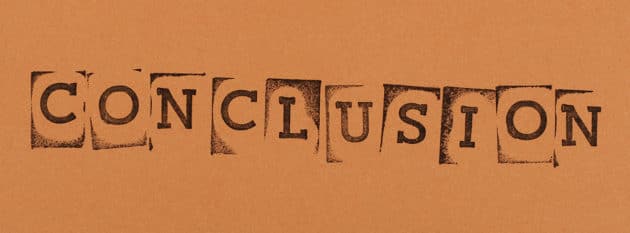
以前,用户只有拥有 Spotify 帐户才能收听 Spotify。 但有了 Pazu Spotify 音乐转换器,用户现在甚至可以离线从 Spotify 下载歌曲。 他们可以用这个转换器做更多的事情。
使用 Pazu 组织音乐变得如此简单。 他们从 Spotify 下载的歌曲保留了所有的元标签和 ID3 数据,甚至艺术品也完好无损。
歌曲下载到计算机后,他们可以自由地与朋友分享、离线播放、制作音频 CD 以及使用 MP3 播放器播放。 毫无疑问,Pazu 在使所有人都能轻松访问 Spotify 方面做出了巨大的改变。
所有喜欢它的人都可以免费访问稀有和优质的 Spotify 数字音频内容。 他们现在可以在没有任何互联网连接的情况下自由收听支持 Spotify 数字 DRM 的音乐。
DRM 现在已经不碍事了,剩下的唯一可以使用的是通过这个美妙而神奇的软件下载的音乐。
下载 Pazu Spotify 音乐转换器
